寝る前などにfoobar2000で曲を再生していて、そのまま寝てしまうということもたまにある。その場合パソコンを起動しっぱなしにしてしまうので省エネの観点であまりよくない。ということで寝落ちしてもプレイリスト再生後にパソコンをシャットダウンするコンポーネントを紹介する。
※foobar2000全体の使い方の流れを知りたい方は音楽再生プレーヤーfoobar2000の使い方まとめをあわせて読んでいただけるとわかりやすいだろう。
かなり、マイナーな用途ではあるが、さすがfoobar2000である。シャットダウンさせるコンポーネントが存在している。スケジューラのようなコンポーネントもあるが、ここでは設定もいらないシャットダウンに特化したコンポーネントを紹介する。
できることとしては、プレイリスト再生後にパソコンの「シャットダウン/スタンバイ/休止」ができる。チェックを入れておくだけで、その動作をしてくれる。寝る予定がない場合はチェックを入れなければ通常と同じ動作であるので勝手にシャットダウンすることはない。
コンポーネントの配布サイトを開く。
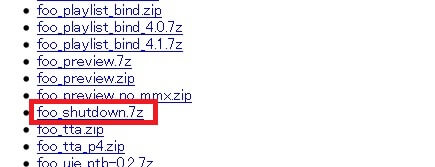
foo_shoutdown.7zを探し出して、リンクをクリックする。
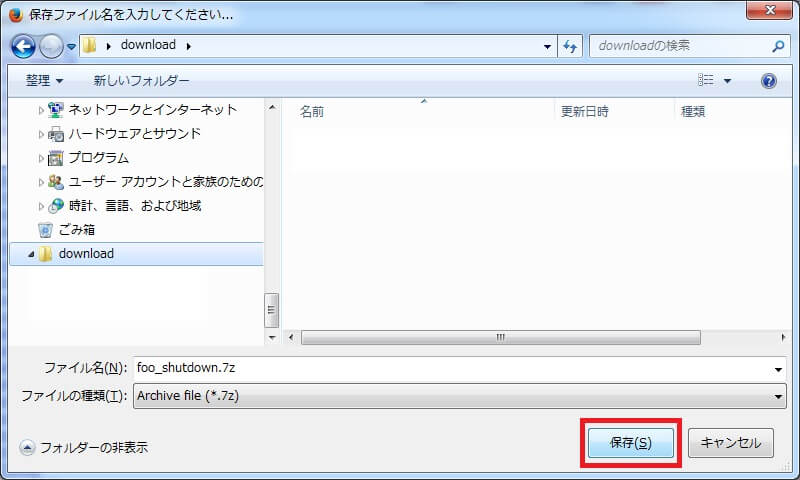
適当な場所に保存する。

保存した場所をエクスプローラで見ると上記のようなファイルがあるはずだ。これを解凍する。解凍できない場合は7-Zip等の解凍ソフトをインストールしよう。

解凍すると上記のfoo_shutdown.dllが出てくる。
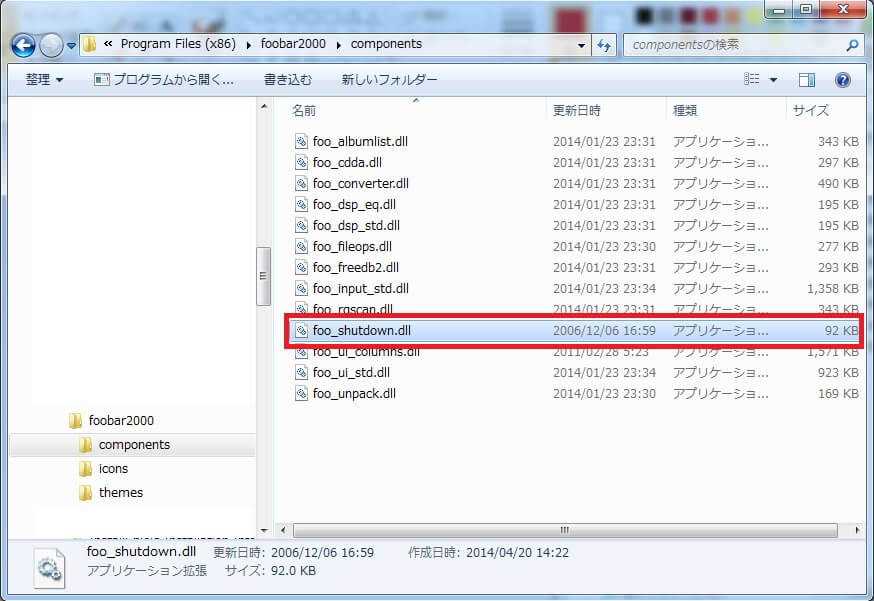
エクスプローラーでC:\Program Files (x86)\foobar2000\components(標準インストールの場合)にコピーする。ここまでで導入は完了だ。
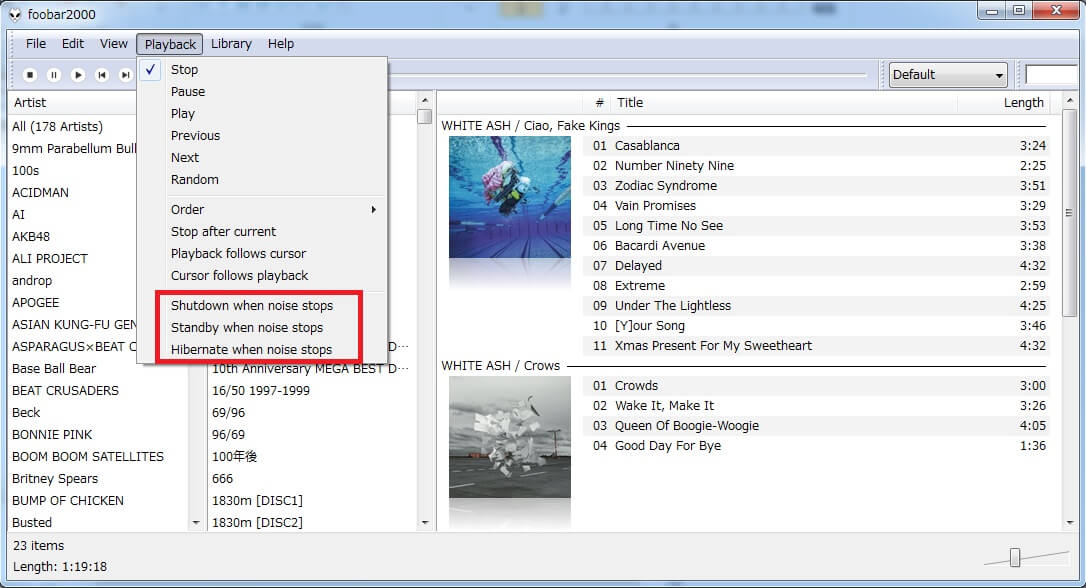
foobar2000を開いて、Playbackをクリックする。すると、3項目増えている(増えていない場合はfoobar2000を再起動してみる)
- Shutdown when noise stops ・・・プレイリスト再生後、パソコンをシャットダウンする。
- Standby when noise stops ・・・プレイリスト再生後、パソコンをスタンバイする。
- Hibernate when noise stops ・・・プレイリスト再生後、パソコンを休止する。
この3つのどれかにチェックを入れておくとプレイリスト再生後に、上記の動作を行う。音が止まったときという条件なので、リピート再生やランダム再生の場合はいつまでも再生が続くため、動作しないので注意しよう。
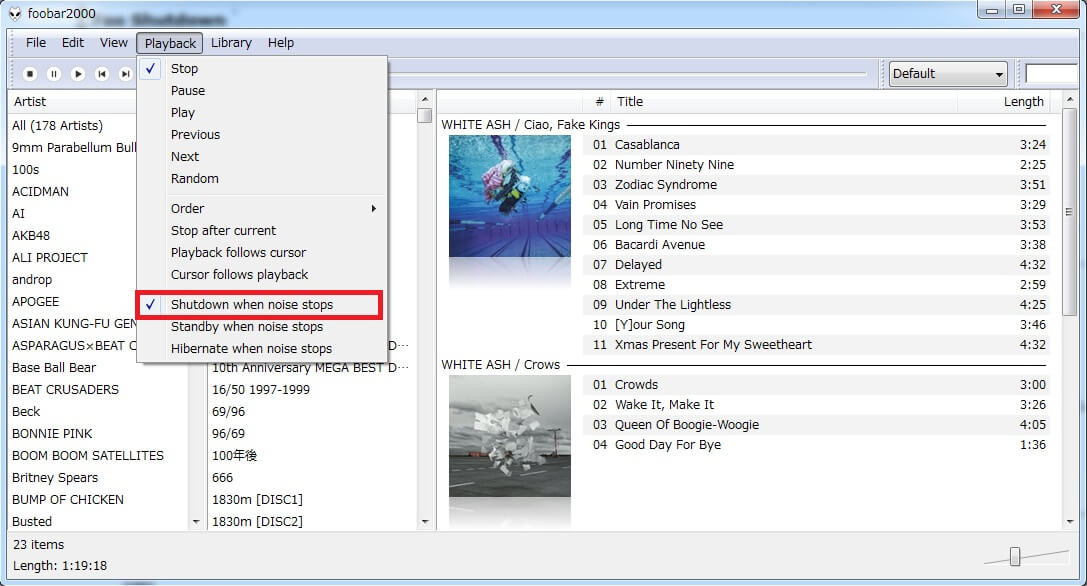
Shutdown when noise stopsにチェックを入れたところ。これでプレイリストの再生後、自動でパソコンがシャットダウンされる。
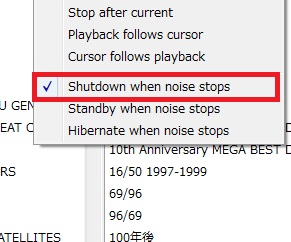
コメント
[…] foobar2000でプレイリスト再生後、シャットダウンさせる手順 […]